第32部・第3回 迷惑メールを徹底排除!
第32部 INとOUTで楽しむパソコンライフ
第3回 迷惑メールを徹底排除!
●講座で使用しているノートパソコン

「大江戸ぱそこんライフ」
【登場人物紹介】
デジ形平次…江戸中に名を知られた腕利きの岡っ引。意外にも趣味はパソコンで、事件のない時は日がな一日ノートパソコンに向かっている。
アナ六…デジ形平次の子分で、名前のとおりのアナログ人間。パソコンを使いこなせるようになりたいが、いつもトンチンカンなことを言ってデジ形を呆れさせている。
ミドリ…デジ形平次の女房。パソコンに関してはデジ形より詳しいというのがもっぱらの噂。
彼らがお送りする時空を超えた『NEWぱそこんライフ講座』、さて今回のお話は……。
迷惑メール対策の基本は?
アナ六
「ふう……」
デジ形
「どうした、珍しく元気がないじゃねえか」
アナ六
「なんだか桜が散ったころから生活に張り合いがなくなっちまって……」
ミドリ
「それは『○○ロス』の一種だね。夢中になって見ていたテレビドラマやスポーツイベントが終わると、しばらく抜け殻のようになるって現象さ」
デジ形
「そういえば少し前に『オリンピックロス』だとか言って元気のないヤツを見かけたな。今のアナ六は、さしずめ『桜ロス』ってところか」
アナ六
「なるほど。確かに桜が満開のころは、毎晩仲間と酒を飲んで騒いでいましたからねえ。あれがなくなって気が抜けたわけですね」
ミドリ
「『桜ロス』じゃなくて『宴会ロス』だね」
デジ形
「それだったら、何か口実を作って宴会を開けばいいじゃねえか」
ミドリ
「河原でバーベキューなんてのはどうだい?」
アナ六
 「おおっ、そいつはいいですねえ。じゃあ、ひとっ走りして知り合いに声をかけてきますぜ」
「おおっ、そいつはいいですねえ。じゃあ、ひとっ走りして知り合いに声をかけてきますぜ」
デジ形
「そういうときはメールですませるんじゃねえのか?宴会の案内なんてのは、全員同じ文章でもかまわねえだろう」
アナ六
「なるほど、そういう手がありましたね。メールの『宛先』をどんどん増やせばいいわけで」
ミドリ
「送る相手が多いときは、『BCC』で送るのがメールの基本だよっ」
アナ六
「えーっと、BCCってのは何でしたっけ。基本すぎて忘れちまいましたぜ」
デジ形
「大勢にまとめて送るときは『BCC』にアドレスを入力して、『宛先』には仮の宛先として自分自身のアドレスを入力するってのがメールのマナーだ」
ミドリ
「受け取る側も、送り先に自分のほかに何十人ものアドレスが表示されていたらイヤな感じだからね。BCCで送ればほかの送り先が表示されないから、スッキリしているわけさ」
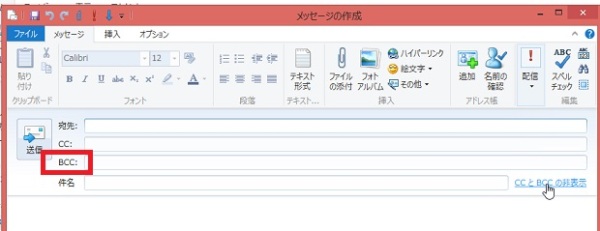
「Windows liveメール」のメッセージ作成ウィンドウ。個人では「BCC」を使うことはあまりありませんが、同窓会の連絡など、多くの人に向けて同じ内容のメールを送信するときには便利です。
アナ六
「なるほど、それなら何百人に送っても大丈夫ですね」
デジ形
「それはそうだが、あまり送り先の人数が多いと、迷惑メール扱いになって相手に読んでもらえなくなるかもしれねえぞ」
アナ六
「ええっ、宴会の案内を送っただけで迷惑者ですかい?」
デジ形
「最近のメールアプリやWebメールには、たいてい迷惑メールフィルターがついているからな」
ミドリ
「まあ、数十件程度なら大丈夫だと思うけどね」
アナ六
「そういえば、このあいだの花見の宴会でも、迷惑メールが話題になっていましたぜ」
デジ形
「ほう、どんな話題だ?」
アナ六
「怪しいタイトルのメールをついうっかり開いたけど、何も起こらなかったって言ってましたぜ」
デジ形
 「そいつは運がよかった……と言いたいところだが、どうだかわからねえぞ」
「そいつは運がよかった……と言いたいところだが、どうだかわからねえぞ」
アナ六
「そんな、脅かさないでくださいよ」
デジ形
「見知らぬところから送られてきた、怪しいタイトルのメールは、基本的に開かないで削除することだ」
アナ六
「でも、さっきのように、ついうっかり開いちまったら、どうすればいいので?」
デジ形
「本文中のURLなどをクリックしてはいけない。以前は添付ファイルにウィルスを仕込んでいる場合が多かったが、今はURLをクリックさせてWebサイトに誘導するパターンが多いようだからな」
ミドリ
「もちろん迷惑メールに対して『二度と送るな』とか返信しちゃダメだよっ」
アナ六
「うーん、でも、普通のメールと混じって迷惑メールがあったら、ついクリックして開いてしまいますぜ。どうしたらいいんでしょう?」
デジ形
「それは、さっき言った迷惑メールフィルターを利用すればいい。次に詳しく紹介しよう」
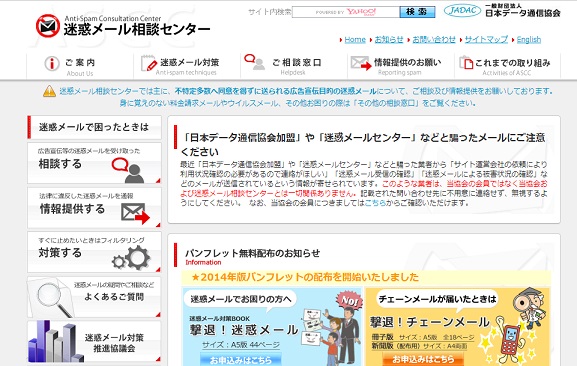
「迷惑メール相談センター」のWebサイト。迷惑メール対策をはじめ、さまざまな情報が掲載されています。
迷惑メールフィルターを活用しよう
デジ形
「最近のメールアプリやWebメールには迷惑メールフィルター機能がついているものが多い。もし今使っているメールアプリにそういった機能がなければ、別のメールアプリの使用をお勧めするぞ」
ミドリ
 「メールアプリに迷惑メールフィルターがなくても、インターネットのプロバイダーがメールのフィルタリングサービスを行っていたり、セキュリティソフトに迷惑メール対策機能があったりするから、調べてみるといいよっ」
「メールアプリに迷惑メールフィルターがなくても、インターネットのプロバイダーがメールのフィルタリングサービスを行っていたり、セキュリティソフトに迷惑メール対策機能があったりするから、調べてみるといいよっ」
アナ六
「で、メールアプリを取り替えるなら、どれがいいんですかい?」
デジ形
「まあ、一番手軽なところで『Windows Liveメール』だな」
ミドリ
「Windows 7のパソコンには最初から入っているから、使っている人も多いだろうしね」
デジ形
「第31部・第10回でも説明したが、Windows 8のパソコンには入っていないから、Windows 8のパソコンに買い換えたときなどはマイクロソフトのWebサイトからダウンロードする必要があるぞ」
アナ六
「タダでダウンロードできるってのは覚えていますぜ!」
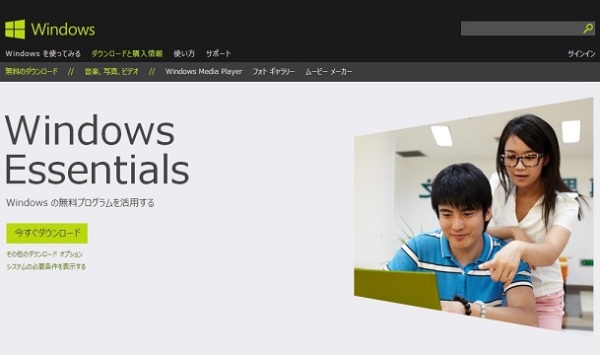
「Windows Essentials」のWebサイト。Windows liveメールのほかに、「フォトギャラリー」や「ムービーメーカー」などを無償でダウンロードできます。
アナ六
「その迷惑メールフィルターってのはどういう仕組みなんですかい?」
デジ形
「さっきも言ったが、迷惑メールってのは不特定多数を相手に大量のメールを一斉に送信する。そういうメールを見分ける機能があるってことだ」
アナ六
「へえーっ。でも、メールマガジンってヤツも大勢の人に対して一斉に送りますよね」
デジ形
「うむ。だから、ときにメールマガジンも迷惑メールのフォルダーに紛れ込むことがあるんだ」
ミドリ
「迷惑メールフォルダーに振り分けられたメールも、消去する前にタイトルぐらいは確認しておきたいねえ」
アナ六
「ひどいタイトルが並んでいても、目を通さなくてはならないんですね。トホホ……」
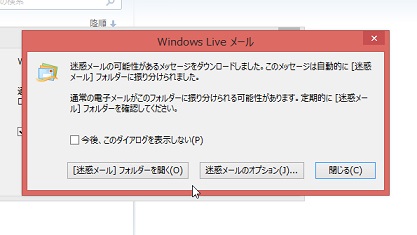
Windows liveメールを起動したときに表示される迷惑メールの報告。念のためにメールのタイトルを見て、迷惑メールかどうか確かめたほうがいいでしょう。
デジ形
「迷惑メールフィルターを使っていても、迷惑メールが振り分けられずに残ってしまうときは、メールアプリの設定を変更すればいい」
アナ六
 「どこをどうすればいいので?」
「どこをどうすればいいので?」
デジ形
「『迷惑メール』のプルダウンメニューに『セキュリティのオプション』ってのがある。これを選んでウィンドウが表示されたら『オプション』タブを選ぶ。そうすると、迷惑メールの処理レベルを変えることができるぞ」
ミドリ
「これを『高』に設定すればいいんだね」
アナ六
「なるほど、壁を高くすれば迷惑メールも跳ね返すってわけで」
デジ形
「だが、さっきも言ったように、メールマガジンなど普通のメールもはじかれる可能性が高くなるから、同じウィンドウにある『迷惑メールを[迷惑メール]フォルダに移動しないで削除する』って設定はお勧めできねえな」
アナ六
「左の四角にチェックを入れないほうがいいんですね」
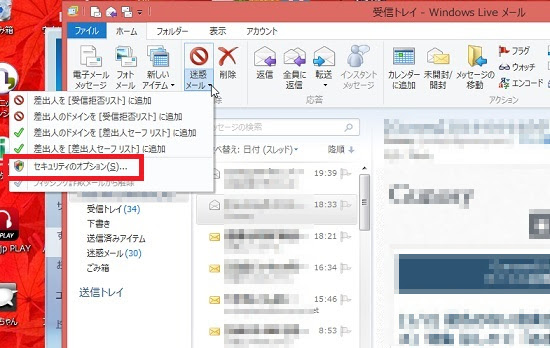
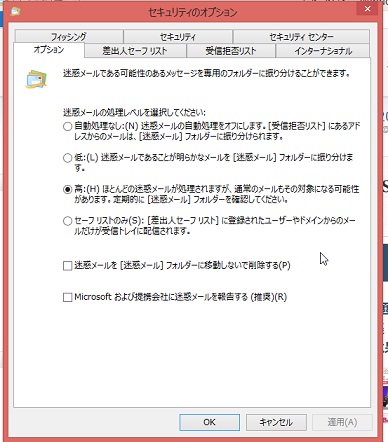
「セキュリティのオプション」で「オプション」タグを選ぶと、迷惑メールフィルターの設定を行えます。「高」でも迷惑メールが取り除けない場合、「セーフリストのみ」で特定の差出人やドメイン以外を受け付けない設定にすることもできます。
アナ六
「で、迷惑メールフォルダーに普通のメールが入っちまったときはどうすればいいんでしょう?」
デジ形
 「Windows Liveメールでは、迷惑メールのフォルダを見たときに『迷惑メールではないメール』ってメニューが表示される。迷惑メールから除外したいメールを選んでからそいつをクリックして、プルダウンメニューから『差出人セーフリストに追加』を選ぶわけだ。そうすれば、次回から迷惑メールフォルダに振り分けられることはなくなるぞ」
「Windows Liveメールでは、迷惑メールのフォルダを見たときに『迷惑メールではないメール』ってメニューが表示される。迷惑メールから除外したいメールを選んでからそいつをクリックして、プルダウンメニューから『差出人セーフリストに追加』を選ぶわけだ。そうすれば、次回から迷惑メールフォルダに振り分けられることはなくなるぞ」
アナ六
「セーフリストに追加するのに『差出人』と『差出人のドメイン』の2種類がありますが、どう違うので?」
デジ形
「『ドメイン』ってのはメールアドレスの@以降のことで、『gmail.com』とか『yahoo.co.jp』の部分だ。つまり、差出人は別の人でも、ドメインが同じなら迷惑メールに分類しないって仕組みだな」
ミドリ
「逆に特定のドメインのメールを迷惑メールに振り分けることもできるよっ」
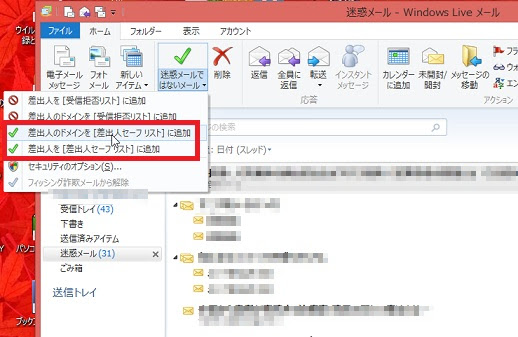
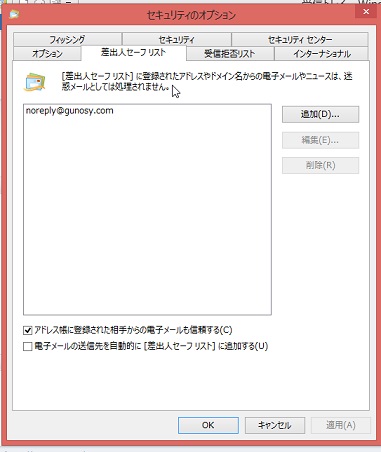
「差出人セーフリスト」に登録したアドレスやドメインは、「セキュリティのオプション」で一覧で見ることができます。ここで、セーフリストから削除することもできます。
アナ六
「これで迷惑メール対策はバッチリですね」
デジ形
「現状ではな。だが、先はどうなるかわからねえぞ」
アナ六
「巧妙な手口でフィルターをくぐりぬけたりするってことですかい?こりゃあ『いたちごっこ』ってヤツですね」
ミドリ
「逆に将来は迷惑メールを根絶するような優れた技術が広まるかもしれないさ」
アナ六
「それで迷惑メールのない、バラ色の世界になるとうれしいですねえ」
Windows 8での迷惑メール対策は?
デジ形
「最後にWindows 8のメールアプリについて解説しておこう」
アナ六
「迷惑メール対策なら、Windows 8でもWindows Liveメールを使えばいいのでは?」
デジ形
「まあ、今までそういう話をしてきたわけだが、Windows 8にはもともと専用のメールアプリがついている」
アナ六
「それって、スタート画面に並んでいるヤツですね」
デジ形
「うむ。こいつは第31部・第10回で説明したように、Webメールのような『IMAP』方式のみに対応している。インターネットのプロバイダーと契約したときに受け取るメールアドレスは『POP』方式が多く、それは使用することができない」
ミドリ
 「プロバイダーによってはメールがIMAPに対応している場合もあるから、調べてみるといいね」
「プロバイダーによってはメールがIMAPに対応している場合もあるから、調べてみるといいね」
アナ六
「つまるところ、Windows 8でもWindows Liveメールをダウンロードして使うほうがいいってことでしたね」
デジ形
「それじゃ話が終わっちまうぞ。Gメールやヤフーメールなどを使用しているなら、Windows 8のメールアプリでもいいだろう。その場合の迷惑メール対策をどうするかって話をするぞ」
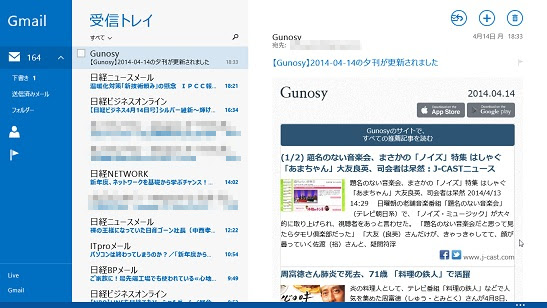
Windows 8のメールアプリ。全画面表示で、受信トレイの欄にタイトルが一覧で並び、右側に選んだメールの本文が表示されます。Gメールとヤフーメールなど、複数のメールアカウントを使い分けることもできます。
アナ六
「このメールアプリにも迷惑メールフィルターがあるんですかい?」
デジ形
「いや、個別に迷惑メールを登録したり、迷惑メールを解除する機能はあるが、フィルターで最初から振り分ける機能はない」
アナ六
 「そいつは困りますねえ」
「そいつは困りますねえ」
デジ形
「問題はないぞ。Gメールもヤフーメールも、それ自体で迷惑メールフィルター機能を持っている。メールアプリを使用する場合も、そのフィルター機能が反映されるわけだ」
アナ六
「へえーっ。じゃあメールアプリで見られるのは、すでに迷惑メールフィルターを通ったものだと思えばいいので」
ミドリ
「これもWebメール側の仕様によるから、迷惑メールフィルターがあるかどうか確認したほうがいいけどね」
デジ形
「こういうわけで、Windows 8のメールアプリに迷惑メール機能がなくても安心して使えるわけだ。で、フィルターで振り分けられなかったものに関しては、さっき言った個別の迷惑メール登録・解除機能を使えばいい」
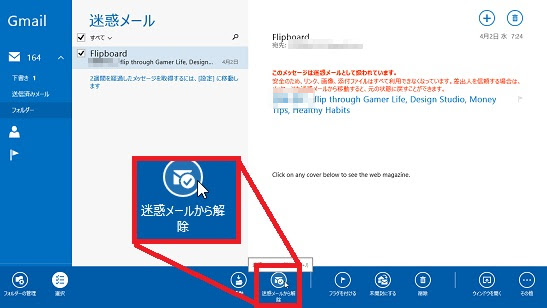
誤って迷惑メールに振り分けられたメールは、アプリバーのメニューで登録を解除できます。
アナ六
「なるほど、このメールアプリには迷惑メールフィルターが必要なかったってわけで」
デジ形
「そうだな。こいつはシンプルで使いやすいから、Windows 8のパソコンに買い換えたときに、メインのメールアドレスをGメールなどに切り替えて利用するといいだろう」
ミドリ
「メールアドレスの変更を知らせるのも大変だろうけどね」
アナ六
「そこは最初に聞いたBCCで、知り合いに一斉にメールを送るわけで」
デジ形
 「そうすると、迷惑メールとして除外されるかもしれねえぞ」
「そうすると、迷惑メールとして除外されるかもしれねえぞ」
アナ六
「そいつは困った……あれっ、最初に戻ったような」
ミドリ
「アナ六もBCCを忘れているようじゃ、最初に戻ってパソコンを一から学びなおしたほうがいいかもね」
※ソフトウェアのダウンロードは自己の責任において行ってください。また、ソフトウェアの質問は配信サイトの管理者にお問い合わせください。
※このコーナーで使用している画像は、それぞれのメーカー・運営会社等が著作権を有しています。
-
2018年11月28日
-
NEWぱそこんライフ講座
動画の見すぎに要注意!スマホの“ギガ”を節約しよう
スマホはもういらない!? もっとパソコンでLINEを活用しよう スマホはもういらない!? もっとパソコンでLINEを活用しよう 最近は「ギガ泥棒」という言葉をテ...
-
2018年11月21日
-
NEWぱそこんライフ講座
目指すはシニアインスタグラマー!インスタグラムに写真を投稿しよう
目指すはシニアインスタグラマー!インスタグラムに写真を投稿しよう 目指すはシニアインスタグラマー!インスタグラムに写真を投稿しよう ツイッターやフェイスブックは...
-
2018年11月14日
-
NEWぱそこんライフ講座
「インスタ映え」ってどういう意味?インスタグラムで写真を楽しもう!
「インスタ映え」ってどういう意味?インスタグラムで写真を楽しもう! 「インスタ映え」ってどういう意味?インスタグラムで写真を楽しもう! 最近のSNSで一番人気が...
-
2018年11月7日
-
NEWぱそこんライフ講座
【保存版】スマホで音楽を楽しもう!CDの曲をスマホで聴くには?
【保存版】スマホで音楽を楽しもう!CDの曲をスマホで聴くには? 【保存版】スマホで音楽を楽しもう!CDの曲をスマホで聴くには? 町に出ると、イヤホンやヘッドホン...
-
2018年10月24日
-
NEWぱそこんライフ講座
ブログにアップする写真をもっとキレイに仕上げたい!
ブログにアップする写真をもっとキレイに仕上げたい! ブログにアップする写真をもっとキレイに仕上げたい! ブログやSNSに載せる写真を選ぶとき、写りが今ひとつだな...
-
2018年10月17日
-
NEWぱそこんライフ講座
デマに惑わされないように!災害時こそ活用したいSNS
デマに惑わされないように!災害時こそ活用したいSNS デマに惑わされないように!災害時こそ活用したいSNS ツイッターなどのSNSは、災害時に家族と連絡を取り合...


